こんばんは、ムスコです。
最近は少し前と比べると、海外を含め旅行に行きやすい環境が整い始めているように感じます。ただし以前に比べると航空券の価格がかなり高騰しており、気軽に海外旅行という道のりはまだまだ遠いですね。
それでも旅行にいきたい、1円でも安く飛行機が乗りたい人は、是非ともGoogle Flightを使ってみてほしいです。とても使いやすく、また安く航空券が購入できますよ。
Google Flightとは
Google FlightはGoogle純正のアプリケーションで、無料で利用することができます。
その大きな機能としては、特定の日時やルートを指定すると、自動的に様々な航空会社や色々なルートを自動的にサーチし、それを提示してくれます。
同様なサービスとして、スカイスキャナーなどが有名ですね。
非常直感的で使いやすいアプリケーションです。
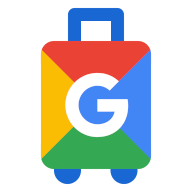
特徴
特徴は大きく分けて3つあります。
- 直感的で使いやすい
- さまざまな航空券やルートを提示
- 細かく条件を設定できる
それぞれ簡潔に説明していきます。
直感的で使いやすい
実は直感的で使いやすいことが、Google Flightの特徴で、私が愛用している理由です。例えば日付と出発地だけ指定すると、サイトは以下のように表示されます。
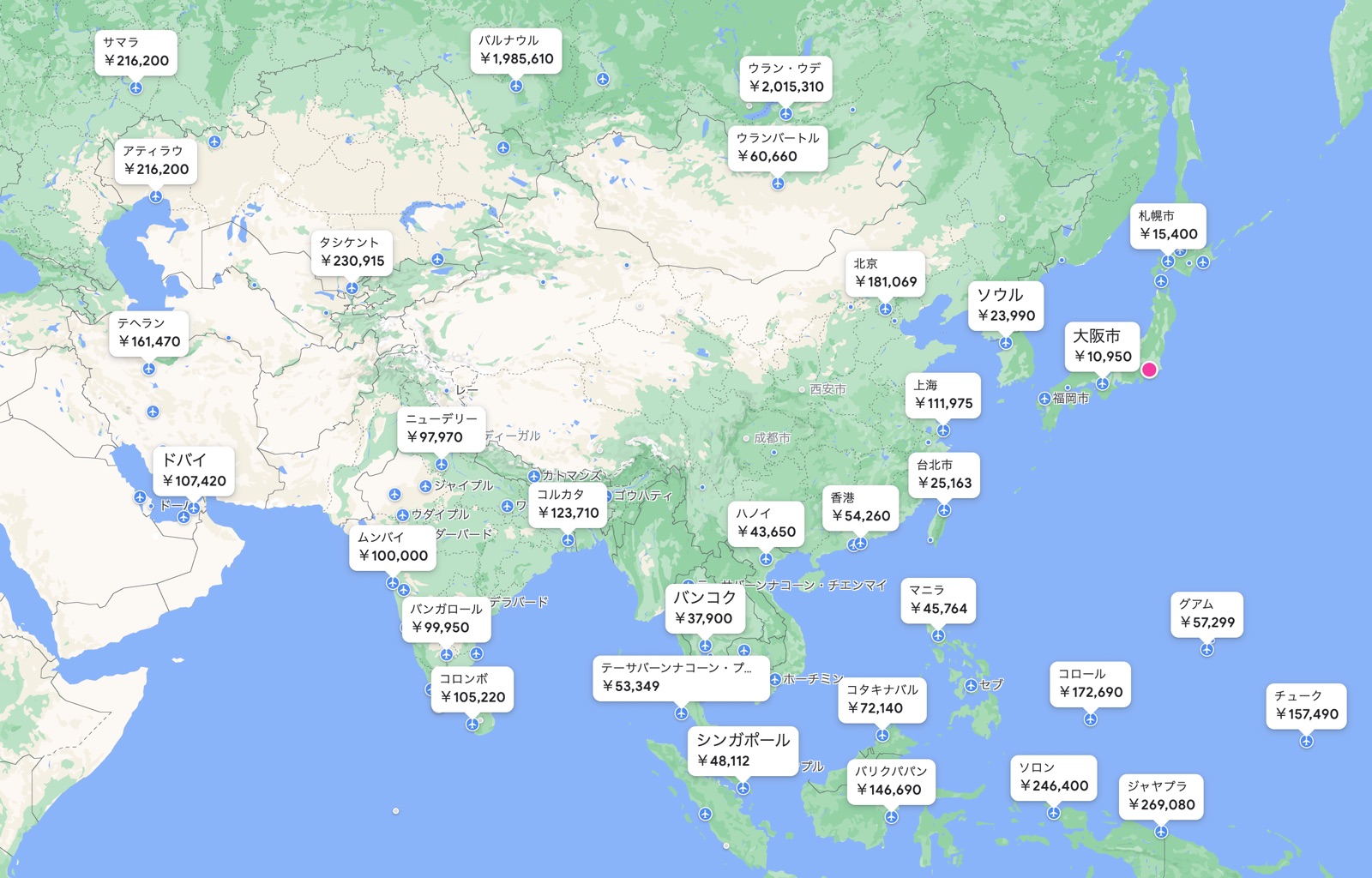
このように日付だけを指定すると、その特定の期日における航空券代が視覚的にひと目で理解できるように表示されます。
こういったサイトにあまり慣れていない人でも、直感的なUIが個人的にかなり使いやすく、とてもオススメです。
誰が見てもわかりやすい、使いやすいアプリケーションを作り上げることができるGoogleは流石ですね!
さまざまな航空券やルートを提示
例えば、JALのホームページで航空券を探すと、当然ですがJALの航空券しか表示されません。
そのため、複数の航空会社を比較したくてもわざわざ別のホームページに行く必要が生じ、かなり手間がかかります。
そういった手間を、Google Flightは解決してくれます。
例えば、東京からバンコクの航空券を条件で指定した場合、以下のように表示されます。
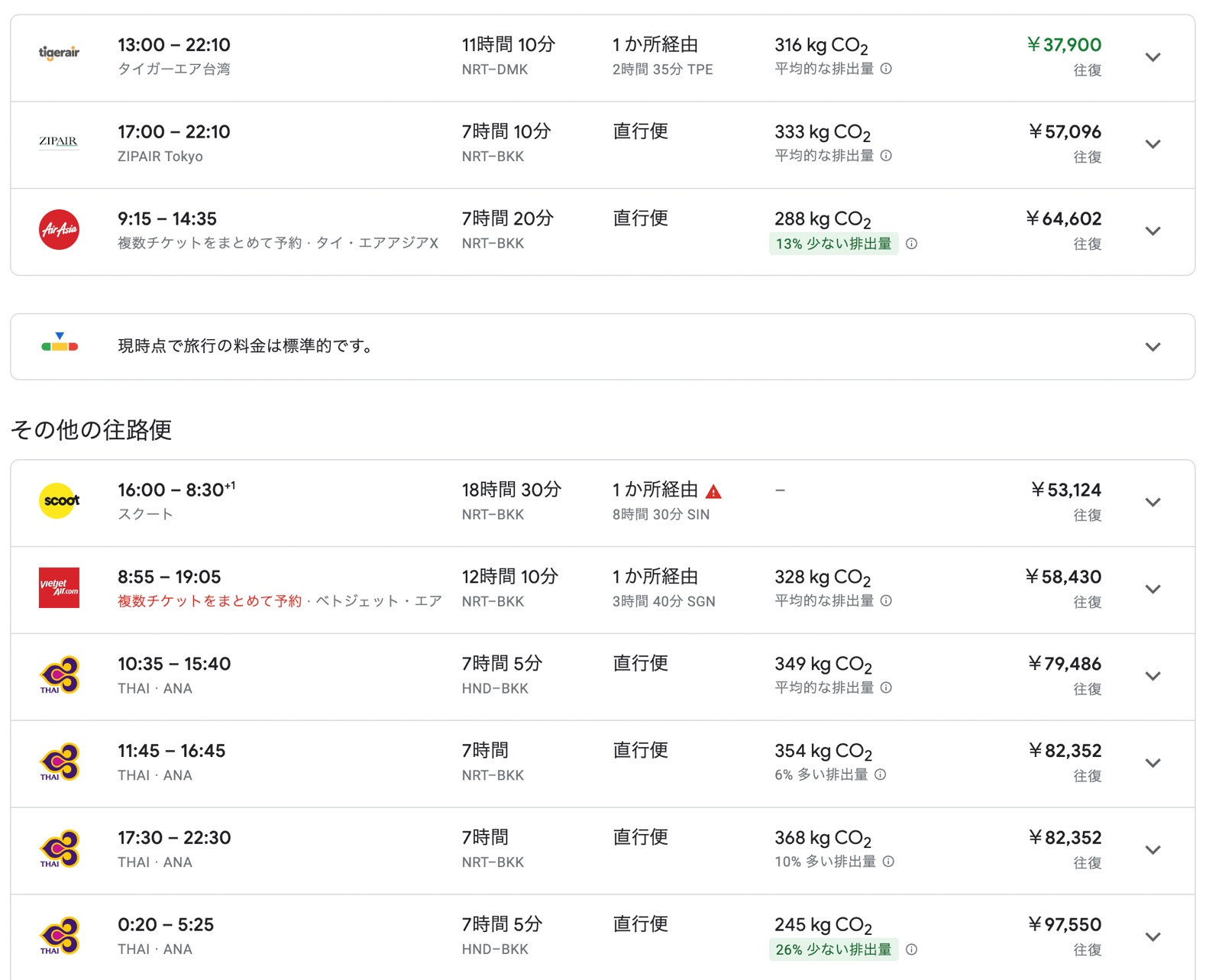
日系・外資系・直行便・経由便などさまざまな航空券やルートが、このように一括で表示されます。そのため、自分にあった航空券をより簡単に探すことができます。
たまに、航空会社のHPから検索するだけでは見つけることのできない、いわゆる掘り出し物のような航空券も表示されることあり、これもGoogle Flightを使う醍醐味の1つです。
細かく条件を設定できる
航空券を購入する際に、例えば直行便が良い、フルキャリアサービスがよい、安ければ何でも良いといったこだわりを持っている方も多いと思います。
Google Flightでは、そういったこだわりを航空券を検索する際に反映させることができます。
フィルタを使うことで
- 経由地(直行便のみ/経由地1ヶ所まで/経由地2ヶ所まで)
- 航空会社(特定の航空会社/アライアンスの指定など)
- 手荷物(機内持ち込み手荷物の数を指定)
- 料金(すべての価格から任意の価格まで指定可能)
- 時刻(出発時刻から到着時刻まで指定可能)
- 排出量(二酸化炭素の排出量が少ない航空会社だけを指定することが可能)
- 乗継地(乗り継ぎたい場所を指定)
- 期間(飛行時間を指定)
以上の指定が可能になります。
フィルタリングは、複数の組み合わせが可能なため、自分の好みに合った航空券だけを探すことも可能です。
私はよく経由地と航空会社のフィルタリングを使っています。航空券を探すとき以外にも、どの都市から飛行機が飛んでいるのかを確認する暇つぶしにも使えたりしますよ。
Google Flightの使い方
では、ここからは具体的な使い方についてご紹介します。
以下の通り、主な使い方として3つの機能をご紹介します。
- 特定の都市の航空券検索
- 特定の期間から航空券検索
- フィルタリング機能
特定の都市の航空券検索
恐らく一番この機能を使う人が多い、最も基本的な機能からご紹介します。
もうすでに行きたい場所が決まっており、あとは航空券を購入するだけという方にオススメの検索方法です。
今回は、タイのバンコクに12月29日〜1月2日まで旅行に行きたいと仮定しましょう。
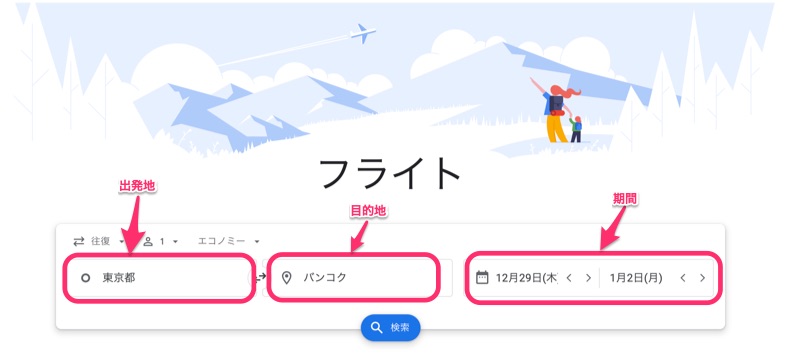
まず、出発地、目的地、そして期間を指定します。以上を指定したら、下にある検索ボタンを押します。
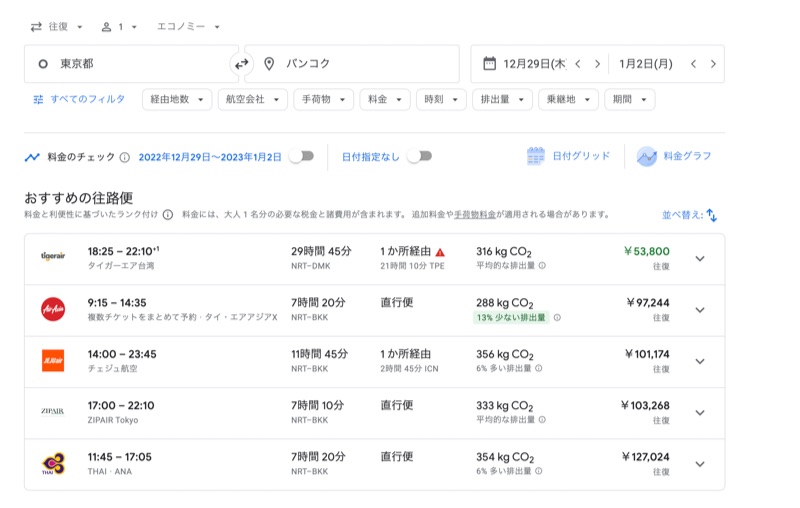
以上の通り検索結果が表示されます。
あとは、ご自身で興味を持たれた航空券を選択すると、別のサイトに誘導されそこで航空券を購入することができます。
特定の期間から航空券検索
この検索方法を使う人は、例えば年末年始に旅行をしたいけど、まだどこに行くか決めていないような人におすすめの検索方法です。
今回は、12月29日〜1月2日まで旅行に行きたいと仮定しましょう。
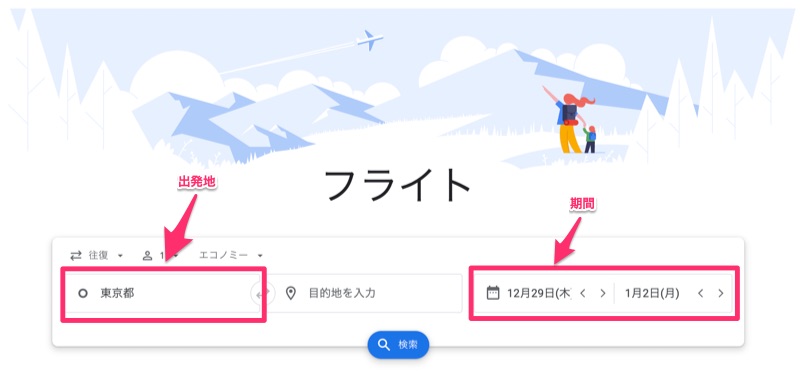
まず、出発地と期間を入力します。ここでは目的地の欄には何も入力せずに、検索してください。
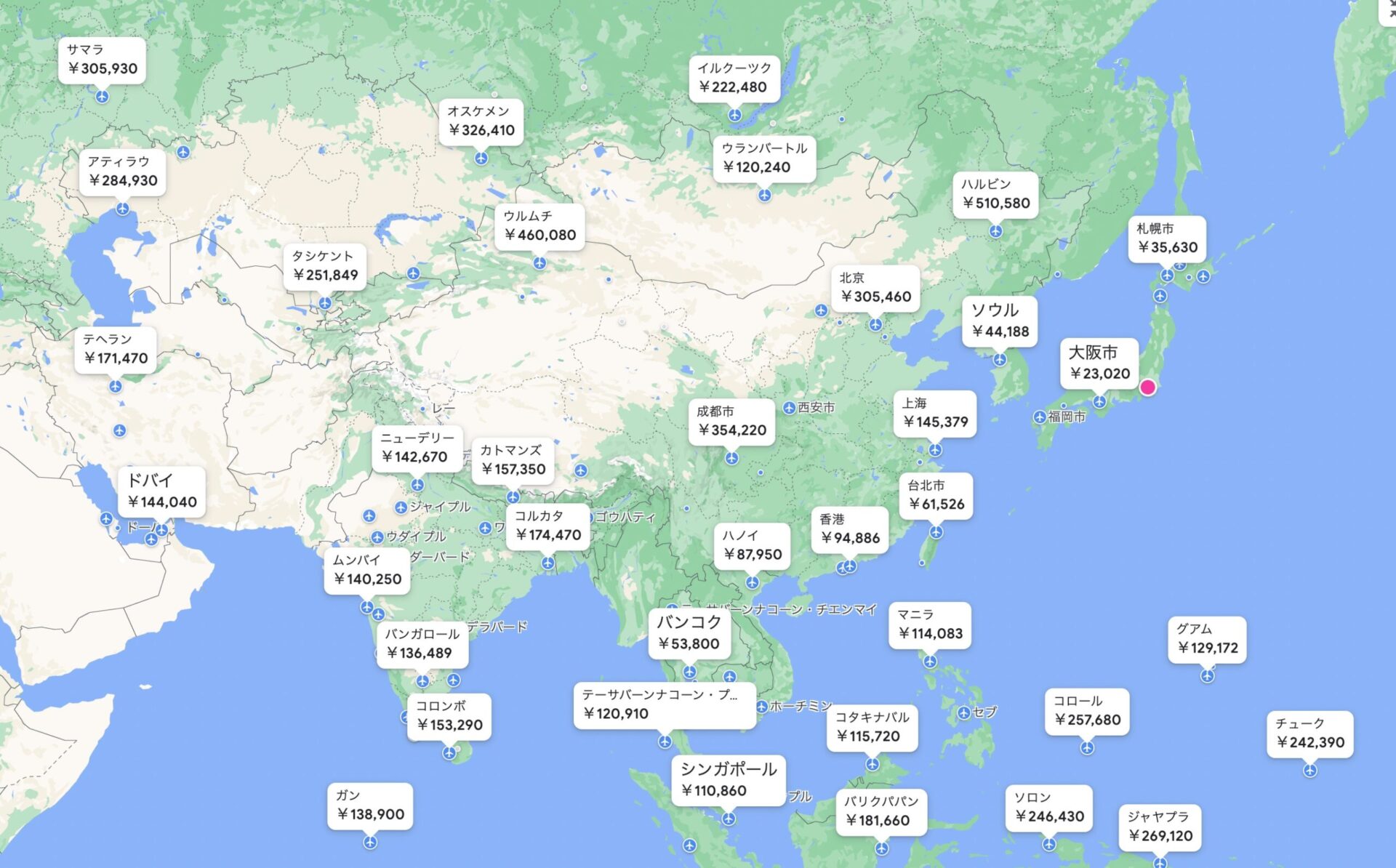
以上の画像の通り、特定の期間における各都市への航空券の価格が表示されます。その中で自分の関心のある都市を選択すると、その年の情報をより詳細に検索できるような仕組みです。
上記の画像ではアジア圏しか表示していませんが、通常のGoogle Mapのように地図を移動させればヨーロッパやアメリカ大陸なども表示させることは可能です。

普段からGoogle Mapを使っている人は多いと思いますが、Google FlightのUIが使いやすい理由の1つに、普段から使っているものをそのまま活用していることが挙げられます。
フィルタリング機能
これは特定のこだわりを持っている人におすすめです。例えば、お金に余裕があるけど時間的余裕があまりない、安全性やサービスに拘りたいため日系の航空会社を使いたい等。
今回は、タイのバンコクに12月29日〜1月2日まで日系の航空会社(今回はJAL)を使って旅行に行きたいと仮定しましょう。
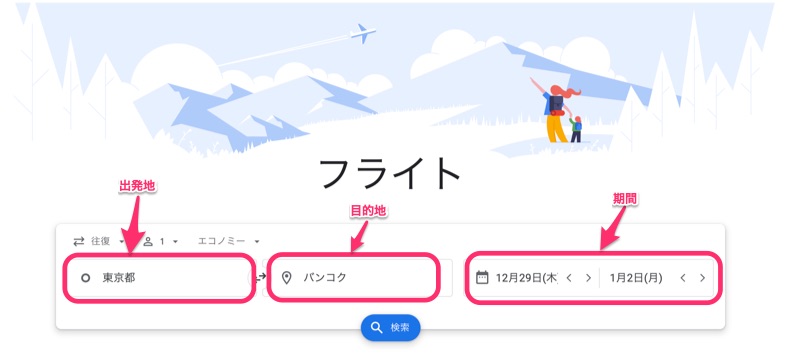
まず、出発地、目的地、期間を入力して検索してください。その後にフィルタリングを行います。
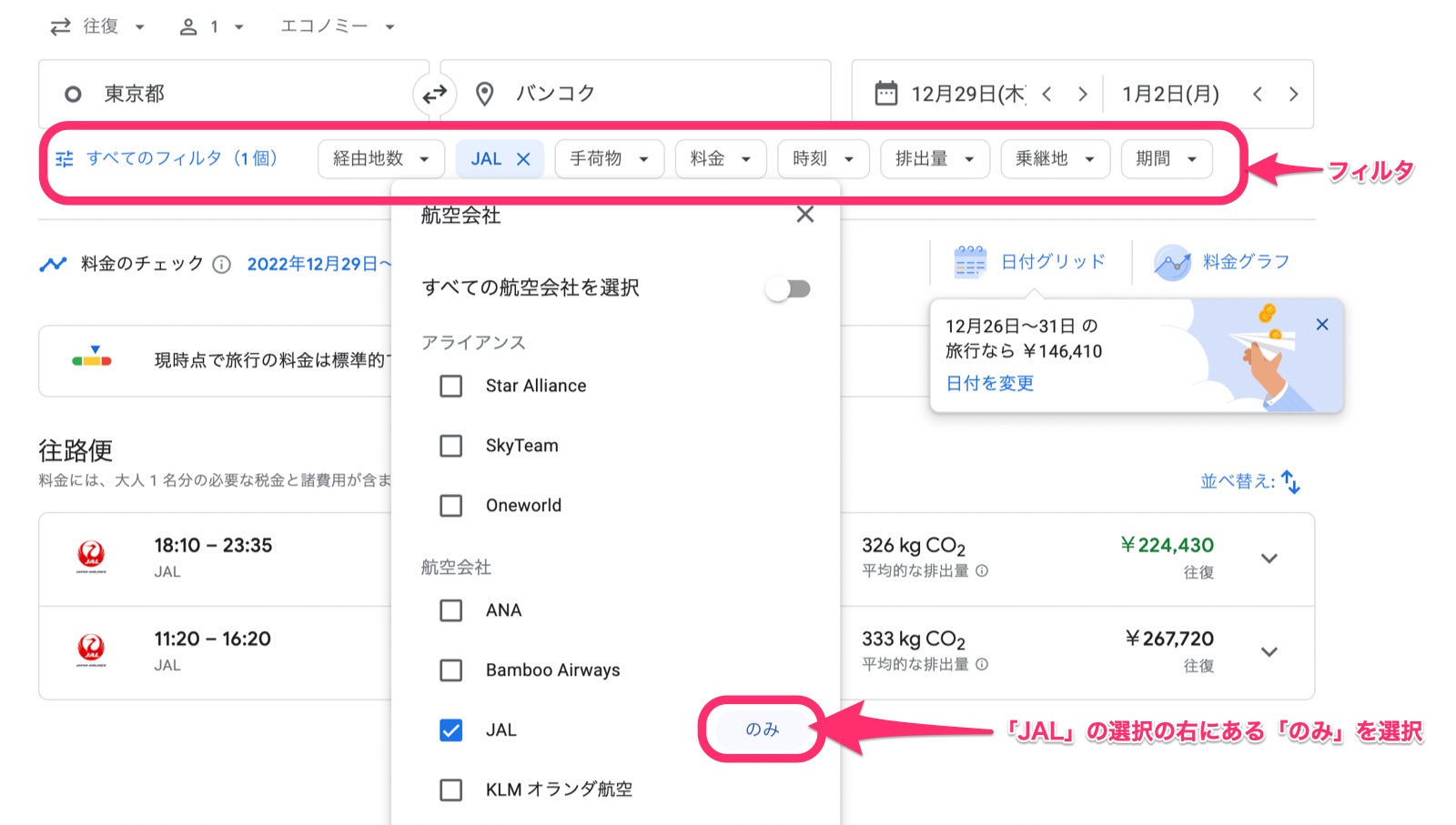
上段にフィルタ一覧があるため、その中から航空会社を選択します。
航空会社の一覧が表示されるため、今回はJALを選択します。JALにカーソルを合わせると右側に「のみ」が表示されるため、ここをクリックするとJALの航空券のみが表示されるようになります。
フィルタリング機能はたくさんの機能があるため、自身の好みに合わせて航空券を検索することができる優れた機能です。積極的に活用していきましょう。
さいごに
以上、基本的な使い方について簡単にご説明させていただきました。
あまりGoogle Flightを使ったことがなくても、直感的に操作することができ、使い方次第では非常に格安な航空券を見つけることができます。
次回の旅行からぜひ使ってみてくださいね。
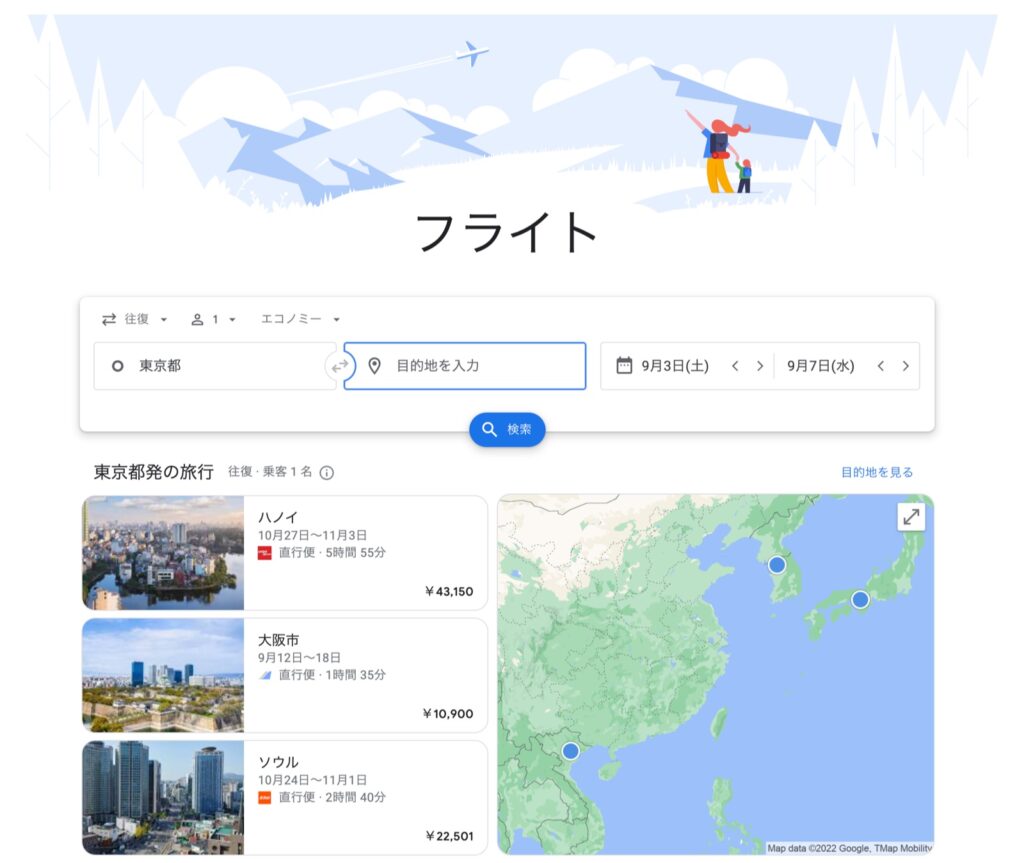


コメント